
Junwoo
2023-01-09 14:03:37
Tutorial
Have your YouTube Short ready in just 5 minutes
🗞️
[Update] Your Personal Dictionary (AI Voice Pronunciation Customization)
Your AI voice keeps butchering that one fancy word? Meet the shiny-new User Dictionary—your pronunciation fairy-godmother! 🪄Check out these real-life hacks:Got ...
![[Update] Your Personal Dictionary (AI Voice Pronunciation Customization)](https://cdn.videostew.com/files/thumb/bf4e93e99-7t74wq86j)
🗞️
[Update] Project Favorites Are Here! 🌟
Your go-to My Template just got a turbo-boost: meet Project Bookmarks! ⚡️Hit the gear icon on any project, drop it into your bookmarks bar, and boom—next time y...
![[Update] Project Favorites Are Here! 🌟](https://cdn.videostew.com/files/thumb/079dab158-7t5owv1w8)
🗞️
[Update] Projects & Library Folders: Finally, a Place for Everything!
Wave goodbye to the chaos—folders have landed to keep your projects and library assets neat, tidy, and downright respectable.Project FoldersNeed a spot for that...
![[Update] Projects & Library Folders: Finally, a Place for Everything!](https://cdn.videostew.com/files/thumb/f7774333b-7t0myy5d6)
📣
The 50-Something Real-Estate Broker’s Secret to Cranking Out Blog & YouTube Content at the Same Time (Without Losing His Mind)
These days, even real-estate agents are jumping on YouTube to showcase listings and dish out market insights through slick video content.Meet Mr. Tae-yong Ahn f...

🎓
Turn Your Script into a Video: Practical Content Repurposing Hacks
This post is your no-fluff, real-world playbook for turning the flow of your writing straight into repurposed video content. If video production has always felt...

🗞️
[Update] AI Voice Cloning Has Arrived 🎙️✨
1~3분 정도 길이의 목소리 음성 파일로 나만의 TTS를 생성할 수 있는 AI보이스 클로닝 기능이 업데이트되었습니다.AI보이스 > Custom브라우저 상에서 실시간으로 녹음하거나, 미리 녹음된 음성파일을 업로드하여 생성할 수 있습니다.워크스페이스별로 1개의 클로닝 보이스를 생성할 ...
![[Update] AI Voice Cloning Has Arrived 🎙️✨](https://cdn.videostew.com/files/thumb/29d6f68d0-7sb686t98)
🤔
The Video-Editing Sidekick That Slides Right Into Your Workflow: Where Videostew Is Headed
You just hit "publish" on your blog post, but the video keeps getting pushed to the mystical land of “later.” Sound familiar? I’ve lost count of how many market...
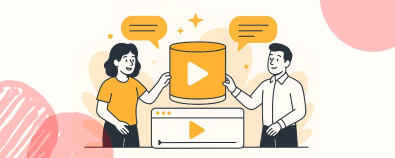
🎓
From Script to Screen: Which AI Video Editing Solution Actually Gets the Job Done?
These days, countless AI video SaaS solutions promise, "Just add a script and your video is done."But before you jump in and bring them into your workflow, ther...
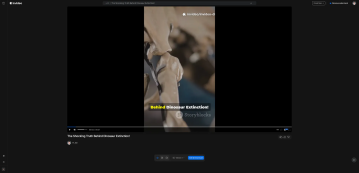
What are YouTube Shorts?
YouTube Shorts is a short-form video service that was introduced by YouTube in 2021 to compete with TikTok and Instagram reels. Allowing only for one-minute-long videos, YouTube Shorts is a platform perfectly suited to the current trend for quick content consumption.
As of 2022, it boasts over 2 billion monthly users, approximately 300 billion daily views, and has accumulated over 5 trillion total views, establishing it as a trending platform.
The probability of 'blowing up' is much higher compared to traditional horizontal video feeds, attracting a multitude of people to take up the challenge. It has led to the emergence of creators who specialize exclusively in making short-form content.
Monetization opportunities on YouTube Shorts!!
However, one of the downsides of YouTube Shorts was that it was difficult to monetize. The videos did not accumulate watch time, making it impossible to meet the requirements for the YouTube Partner Program (YPP), which entails 1,000 subscribers and 4,000 hours of total watch time. Until now, the only income source was the YouTube Shorts Fund, a separate reward program designed to foster short-form creators. This was, unfortunately, a negligible amount and felt more like a bonus to encourage participation.
However, as of March 2023, the addition of '1,000 subscribers + 10 million views' to the YPP's admission criteria has enabled short-form creators to earn direct ad revenue. The platform is also said to offer creators a 45% revenue share, just like traditional horizontal videos.
YouTube Shorts allows for a maximum upload length of one minute. This is equivalent to composing only about 450 characters worth of script. As this reduces the burden of content planning and editing, it has ignited the ambition of many aspiring creators.
The variety of trending short-form content
The rise of short-form videos can be viewed as concurrent with TikTok's growth, and the popularity of celebrity challenge videos has played a significant part in driving this success.
<iframe src="https://www.youtube.com/embed/IsVMr6dkR64" allowfullscreen=""></iframe>
Besides these, short-form storytelling content and clip-style content that reprocesses longer videos have also become prominent. We will take a detailed look at how to create storytelling videos (informational content), one of the various types of short-form videos, which you can easily start creating without filming.
Create a YouTube Short in just 5 minutes, for real
I highly recommend using VideoStew to create your YouTube Short if you have a message you want to get across to your customers. If you're in a hurry, take a look at the one-minute short video below that introduces how to create a YouTube Short!
<iframe src="https://www.youtube.com/embed/XlDuVom4cxI" allowfullscreen=""></iframe>
Accessing VideoStew
First of all, go to VideoStew and complete the registration. Once you sign up, you can use it for free for 14 days, giving you plenty of time to explore the platform.
Once you log in, you will be led to a screen where you can input additional information. If you're a company, input the company details. If you're an individual user, just select 'Individual/Freelancer' for 'Type' and input an appropriate name/company name.
Creating a new project
Let's start editing a Shorts video now by clicking on 'Create Project' on the home screen.
In the 'Wizard Mode' window like the one below, enter the project title and proceed in sequential order. I'll be writing a simple piece on the topic 'Making a YouTube Short in 5 minutes'.
After clicking next, select 'Start from text body' and move onto the next step.
Entering the message
In the next step, a text input screen will appear as shown below. Here, write your message just like you would write a blog post. It's better to compose in shorter, paragraphized messages.
The final step is the project setting where, as shown below, you can set everything from project size to music, AI voice (narration), transition effects, and font and text effects.
But don't sweat it. Just tap 'Complete' without changing any settings, and you'll get an awesome Short video. Let's check out the video that will be produced if we click 'Complete' without making any changes.
Preview in the edit screen
On the edit screen, you can check that the contents have been filled in with the basic template. To get an idea of what it feels like, let's look at the whole preview by clicking the setting (▼) button next to the preview at the top.
The video below is what you get when previewed in real-time without any editing. You'll be amazed that you can generate a short-form video like this just by typing in the script.
<iframe src="https://www.youtube.com/embed/SPMo6